鲁大师能轻松辨别电脑硬件真伪,查看电脑硬件配置,硬件性能测试,保护电脑稳定运行,优化清理系统,提升电脑运行速度的免费软件。同时它还能够帮助我们一键重装系统,下面就让小编带大家来看看鲁大师一键装机怎么操作吧!
鲁大师一键装机的详细教程:
1、我们双击打开鲁大师,点击装机必备。

2、在装机必备下找到一键还原系统,点击下载进入。
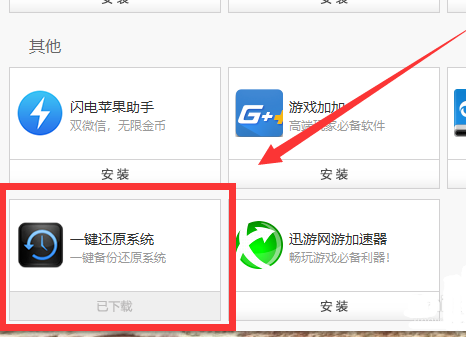
u盘启动pe一键装机详细教程
如今,使用u盘装系统得到许多用户的关注,在为电脑装系统时通常都会使用u盘装系统,因为u盘不像光盘一样需要通过特定的硬件才能够进行使用,本文主要和大家讲述u盘启动pe一键装机详细教程.
3、下载完成后打开程序,点击一键重装。

4、等待系统文件下载。
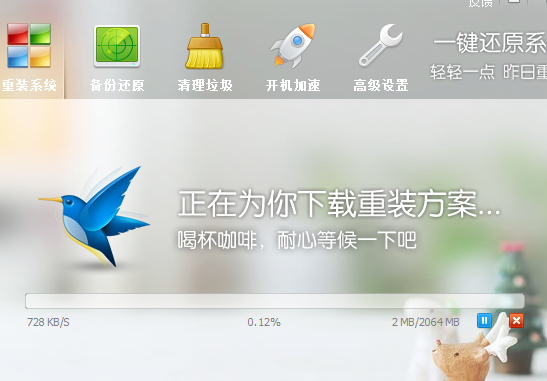
5、下载完成后鲁大师开始系统的安装,我们无需任何操作,耐心等待即可。

以上就是关于鲁大师一键装机怎么操作的详细教程啦!希望能够帮助到大家!
以上就是电脑技术教程《鲁大师一键装机的详细教程》的全部内容,由下载火资源网整理发布,关注我们每日分享Win12、win11、win10、win7、Win XP等系统使用技巧!详解U盘装机win7系统教程
当电脑系统进不去的情况下,如果想要重装系统的话我们可以采用u盘重装系统的方式.有网友想了解u盘如何安装win7系统,下面小编就给大家介绍一个简单的U盘装机win7系统教程.






